Brother QL 500 Guide de démarrage rapide
Vous trouverez ci-dessous de brèves informations concernant les QL-500, QL-550. Ces imprimantes d'étiquettes vous permettent d'imprimer rapidement et facilement des étiquettes professionnelles personnalisées, créées sur votre ordinateur personnel à l'aide du logiciel fourni. Ce guide décrit les étapes nécessaires pour commencer à utiliser votre QL-500/550. Déballez, installez le logiciel et le rouleau DK, et commencez à imprimer!
PDF
Télécharger
Document
Imprimé en Chine
LB5714001®
7 Louch DX
ENYA tiémarraue rapide
>= =
Introduction
Félicitations pour avoir choisi la QL-500/550.
Votre nouvelle QL-500/550 est une imprimante d’étiquettes à connecter à votre ordinateur personnel, permettant l’impression rapide et facile des étiquettes
professionnelles personnalisées, crées sur votre ordinateur personnel, en utilisant le logiciel de modification d’étiquettes fourni.
Ce guide décrit brièvement les pas nécessaires pour commencer à utiliser votre QL-500/550.
Se reporter au Manuel d’utilisation pour des informations supplémentaires. Le Manuel d'utilisation peut être trouvé dans le dossier Manuels sur le CD-ROM compris
avec la QL-500/550.
Mesures préventives générales
e N’exposer pas la QL-500/550 à la lumière solaire directe.
e Ne pas laisser ou stocker la QL-500/550 près des chaufferettes ou d’autres appareils chauds, ou à un endroit exposé à des températures extrêmement basses ou
élevées, à une humidité élevée ou à la poussière. Cette action peut mener au déréglage de l’appareil.
e Ne pas mettre des objets lourds ou contenant de l’eau sur la QL-500/550. Si de l’eau et quelque corps étranger est entré dans la QL-500/550, contacter le magasin de
détail d’où vous avez acheté la QL-500/550 ou votre centre de services local autorisé. Si vous continuez d'utiliser la QL-500/550 avec de l’eau ou quelque corps
étranger dedans, la QL-500/550 peut être endommagée ou il peut y avoir des blessures personnelles.
e Ne pas bloquer ou introduire d'objets dans la fente de sortie de l’étiquette, ou le port USB.
e Utiliser seulement des sources d’alimentation autorisées pour la QL-500/550.
e Ne jamais désassembler ou mouiller la QL-500/550, pour éviter la possibilité d’incendie ou d’électrocution. Ne
prise électrique à mains mouillées. Cette action peut provoquer une électrocution.
pas enlever le cordon d’alimentation ou l’insérer dans la
* Si la QL-500/550 n'est pas utilisée pour une longue période de temps, déconnecter le cordon d’alimentation de la prise électrique.
e Toujours tenir la fiche lorsque vous déconnectez ou connectez le cordon d’alimentation à la prise. Le tirage par le cordon peut détériorer le cordon d'alimentation.
e La prise électrique standard doit être installée près de la QL-500/550 et doit être facilement accessible.
e Ne pas connecter la QL-500/550 à l’ordinateur personnel qu’au moment indiqué pendant l’installation du pilote d'imprimante.
e Pour prévenir les blessures provoquées par le couteau ou l’unité endommagée, suivez les points suivants :
Fermer le couvercle supérieur pendant le fonctionnement de l’unité coupeuse.
Ne pas appliquer une pression excessive à l’unité coupeuse.
Quand le couteau s'émousse, remplacer l’unité coupeuse existante avec une unité nouvelle.
Si le couteau se casse, déconnectez le cordon d'alimentation de la prise électrique et enlever l’unité
coupeuse avec attention à l’aide des brucelles, pour ne pas toucher le couteau.
e Si un blocage du papier arrive, à cause d’une agglomération d’adhésif sur la surface des guidages de
papier, déconnectez le cordon d'alimentation de la prise électrique et essuyer l’agglomération d’adhésif
sur la surface des guidages de papier à l’aide d’un chiffon mouillé en éthanol ou en alcool isopropylique. Il
est recommandé de nettoyer le guidage de papier au remplacement de l’unité coupante.
* Le nombre moyen de coupes est 5.000 ou plusieurs, en dépendant de l’environnement d’exploitation. La
coupure émoussée, l’incapacité de couper droit ou les blocages frequents de papier peuvent indiquer que
la vie du couteau est près de sa fin.
Remplacer le couteau si ces circonstances surviennent.
* L'extrémité des étiquettes DK est conçue de manière à ne pas adhérer au noyau.
Par conséquent, la dernière des Etiquettes DK ne se découpe pas bien. (Ceci n’est pas un défaut du
modèle QL-500/550.)
Si cela se produisait, retirez les étiquettes restantes puis insérez un nouveau rouleau DK.
Surface du guidage
de papier
Le nombre d’étiquettes DK contenues dans un rouleau est légèrement supérieur au nombre d’étiquettes par rouleau indiqué.
Désemballer votre QL-500/550
Vérifier que le paquet contient les articles suivants avant d’utiliser votre
est endommagé, veuillez contacter le magasin de détail d’où vous avez
Guide de démarragé
Étiquette DK et
Guide de ruban
CD-ROM Guide-papier
Carte de garantie
Rouleau de démarrage
La QL-500 inclut un rouleau de démarrage à étiquettes-adresses
standards découpées DK (100 étiquettes).
La QL-550 inclut un rouleau de démarrage à étiquettes-adresses
standards découpées DK (100 étiquettes), et un rouleau de démarrage `
a ruban continu de papier résistant 25 pieds. Feuille de nettoyage
Installation du logiciel
La procedure d'installation est différente selon le système d’exploitation en fonction sur votre ordinateur personnel. Pour
installer le logiciel, se reporter à la procédure d'installation pour le système d’exploitation approprié.
QL-500/550. Si un article manque ou
acheté la QL-500/550.
Devant
Couvercle du logement du rouleau DK
Bouton COUPE
(seulement QL-550)
Bouton AVANCE
Voyant DEL
Levier COUPE
(seulement QL-500)
Derrière
Adaptateur c.a.
Port USB
Ne pas connecter la QL-500/550 à l’ordinateur
personnel qu’au moment indiqué pendant
l’installation du pilote d'imprimante.
Pour l’utilisation de Microsoft® Windows® Me/2000 Professional/XP (Home/Professional)
1 Mettre en fonction l'ordinateur МИНИ fx] 1 Revoir les paramétres pour se rassurer que tous sont corrects, puis cliquer sur
personnel et insérer le CD- Choisissez la lanque d'installation dans là liste ci-dessous. [Suivant].
ROM dans le lecteur. Е" Si les paramètres sont incorrects, cliquer sur [Précédent] pour revenir et corriger.
Une boîte de dialogue est France ‘| assistent poo ft les préparait pour l'installation du logiciel et la boîte de
affichée automatiquement, oe AEO
permettant de sélectionner la —_ Aorès | Co tl'inscriotion d A иные Глен
langue du programme InstallShield Wizard ' pres a copie e Inscrip lon de
d'installation. Sélectionner la Installation en cours de préparation. lous les fichiers nécessaires pour ae
LU are Linstaletior Brother Software prépa Instalhickd Wizard, installer le P-touch Editor, la boite
langue désirée, puis cliquer lequel vous quidera pour l'installation du logiciel, Veuillez d e dial ogu e « Etat du pil ote » est ©
Sur « OK ». Configuration de ‘Windows[R] Installer affichée.
Une boîte de dialogue est | La boîte de dialogue « —er =
affichée brièvement, pendant Configuration du pilote » n'est
y AL 18 pas affichée si « Pilote » n'est
prépare l'installation. У installation « Personnalisée ».
Suivre tout simplement les
indications dans les boites de 8 - 7
- Quelques moments
installer le logiciel. Installation du pilote » vous
С demande de connecter la QL- Ave +]
peuvent être nécessaires pour que la boîte de dialogue soit affichée. 500/550, insérer le connecteur du 7
- Si le programme ne démarre pas et les boîtes de dialogue ne sont pas câble USB dans le port USB du
affichées, naviguer jusqu’au contenu du CD-ROM et double-cliquer sur derrière de la QL-500/550. TS
2 icone « Setup.exe ». =
Cliquer sur [Suivant] pour commencer l’installation. У
La Бойе de dialogue « Accord de licence » est affichée. 9
я Vérifier si la QL-500/550 est mise en fonction, puis insérer le
3 connecteur du câble USB dans le port USB de l’ordinateur personnel.
Lire l’accord de licence avec attention. Dans le cas Quand la QL-500/550 est reconnue, le programme d'installation continue
d’acceptation des termes de l’accord de licence, cliquer avec l'installation du logiciel de pilote.
[Oui] pour continuer l’installation. O Quand la QL-500/550 est connectée á un
La boîte de dialogue « Informations client » est affichée. ordinateur personne! à l’aide d'un concentrateur
У USB, il y a le risque de l'impossibilité d'effectuer
a une connexion correcte a cause du type de
Introduire votre « Nom d'utilisateur » et le « Nom de la concentrateur utilisé. Le cas échéant, connecter la
société », puis cliquer sur [Suivant] QL-500/550 directement à l'ordinateur personnel.
, .
La boite de dialogue « Type d'installation » est affichée. (1) Pour l'utilisation de Microsoft® Windows® Me
M La boîte de dialogue Copie des fichiers. E
5 d’erreur illustrée à droite = Le fichier 'ptfilo. dif est introuvable.
Sélectionner le type d'installation préféré. Modifier le peut être affichée pendant Le disque Brother OLSOD/OL S50 Diver isk: Ander |
dossier de destination par défaut si vous voulez placer les
fichiers du programme ailleurs, puis cliquer sur [Suivant].
- Cliquer [Parcourir] pr
U pour sélectionner un
autre dossier de
destination.
- Sélectionner «
Personnalisée » pour
de dialogue est
cliquer sur [OK]
Après que l’instal
l'installation. Si cette boîte est maintenant requis. Ce disque est peut-être
fourni par votre constructeur d'ordinateur ou de Tree |
affichee, périphérique.
Copier les fichiers à partir de : Dass. |
|F\P-touch\Francais\Drivers\C+] EEE |
lation du pilote dimprimante est finie, la boite
de dialogue « Inscription des utilisateurs » est affichée.
installer une
fonctionnalité précise.
Par exemple, pour
installer seulement le
pilote d'imprimante.
Les articles suivants seront installés.
Installation typique У
* P-touch Editor * P-touch Library * Polices
10 Sélectionner une option, puis cliquer sur [Suivant].
Quand « Oui, afficher la page. » est sélectionnée, la page Web pour
l'inscription en ligne des utilisateurs s'ouvre dans votre navigateur Web.
Quand « Non, ne pas l'afficher. » est sélectionnée, l'installation continue. La
boîte de dialogue « Assistant InstallShield terminé » est affichée.
* Aide e Clipart e Modèles auto formatés
| e Styles de mise en page * Compléments * Manuels et pilotes.
Installation personnalisée
1 Cliquer sur [Terminer].
L'installation du logiciel P-touch Editor est maintenant terminée.
LL В Il est possible qu’il soit me
Se reporter au Manuel d’utilisation quand « Personnalisée » est nécessaire de
6 sélectionnée. redémarrer l'ordinateur
E: a . x à ersonnel après
Spécifier où ajouter des raccourcis (pour un accès facile, à o nstallatio oP
3 = 5 = = = = = "
| aide d’un seul click) pour le logiciel Brother, puis cliquer Sélectionner l’une des
[Suivant]. options de redémarrage
9 Pour ne pas ajouter des raccourcis, désactiver toutes les cases a et cliquer sur [Terminer].
cocher.
La boite de dialogue « Démarrage de la copie des fichiers » est
affichée.
Voirlelversolpouruniexempleldelcréationidiunelétiquette:
®
www. brother.com
[Preliminaire|
Connexion au bloc d’alimentation
Brancher cordon d'alimentation AC à une prise de courant standard.
e Enlevez le cordon d’alimentation de la prise électrique après avoir cessé l’utilisation de la QL-500/550.
0 * Vérifier que la tension de la prise électrique est de 120 V avant d'insérer la fiche.
e Ne pas tirer par le cordon en l'enlevant de la prise électrique. Le fil dans le cordon peut être endommagé.
Installation du ro
1
Appuyer le bouton Marche/Arrét pour
mettre hors fonction la QL-500/550. Tenir
le couvercle du compartiment du rouleau
DK par les côtés proches du devant de la
QL-500/550 et soulever fermement pour
ouvrir le couvercle.
2
Placer la bobine dans les
guidages de bobine dans
le compartiment du
rouleau DK.
- Se rassurer que les
0 bras de la bobine
soient insérés
fermement dans les
guidages gauche et
droit de la bobine.
- Insérer la bobine
avec le rouleau DK
au côté droit de la
QL-500/550.
uleau DK
Soulever le levier d'étiquette et puis
enfiler la fin du rouleau DK dans la
fente placée juste sous le couteau.
Dans l’impossibilité d’enfiler la fin du rouleau DK
9 dans la fente, I'enfiler aussi loin que possible, puis
baisser le levier d'étiquette et fermer le
couvercle. Appuyer le bouton
Marche/Arrét pour mettre en fonction la
QL-500/550, puis appuyer le bouton
ALIMENTATION pour installer
le rouleau.
Baisser le levier d'étiquette et fermer le
couvercle du compartiment du rouleau DK.
Installation du guidage de papier
Votre QL-500/550 est équipée avec un guidag
bande d'étiquettes imprimées et pas encore coupées de l'appareil.
Attacher le guidage de papier au devant de la
dans la figure.
(1) Enlever le guidage de papier pour l’impression continue de plus de 10 étiquettes et le
coupage automatique de chaque étiquette.
e de papier qui rassemble la
QL-500/550 comme indiqué
Pour l’utilisation de Microsoft® Windows® 98 SE
1 1 - 8 Les pas 1 - 8 sont les mêmes que pour l’installation
U du logiciel pour Windows Me. Se reporter aux pas 1 - 8 à
8 gauche, puis continuer l’installation à partir du pas 9 ci-
dessous.
У
9 Vérifier si la QL-500/550 est mise en fonction, puis insérer
le connecteur du cáble USB dans le port USB de
l’ordinateur personnel.
La boîte de dialogue « Assistant Ajout de
nouveau matériel » est affichée.
Quand la QL-500/550 est connectée à un
© ordinateur personnel à l’aide d’un
concentrateur USB, il y a le risque de
l’impossibilité d'effectuer une connexion
correcte à cause du type de concentrateur
utilisé.
Le cas échéant, connecter la QL-500/550 directement à l'ordinateur personnel.
10 Cliquer sur [Suivant].
La boîte de dialogue « Assistant Assistant Ajout de nouveau dl |
Ajout de nouveau matériel » Cet Assistant recherche de nouveaux pilotes pour :
suivante est affichée.
Le nom du matériel
détecté affiché dans la
boîte de dialogue peut
varier selon votre
environnement
d’exploitation.
aL-550
Un pilote de périphérique est un logiciel qui permet à un
périphérique matériel de fonctionner.
ant > | Annuler |
v
1 Cliquer sur [Suivant].
La boite de dialogue «
Assistant Ajout de
nouveau matériel »
suivante est affichée.
Assistant Ajout de nouyeau matériel
Que voulez-vous faire ?
© Rechercher le meilleur pilote pour votre |
périphérique. [Hecommandé) 3
Afficher une liste de tous les pilotes situés dans un
iz, afi OU
emplacement précis, alin de p installer le
pilote de votre choix
< Précédent | Suivant > | Annuler
14 Continuer avec l’une des opérations suivantes.
Quand la boîte de dialogue « Lo 58 ini Supot
Assistant Ajout de nouveau
matériel » est affichée.
Cliquer sur [Terminer].
Le nouveau matériel a été
détecté.
Warde: E aah 41
votre nouveau périphérique matériel.
105
Retourner au pas 10.
Quand une boite de
dialogue d’erreur est
affichée.
Se reporter au Manuel d'utilisation pour
des instructions de récupération de
l'erreur.
Quand la boîte de dialogue
« Assistant Ajout
d'imprimante » est affichée.
Cliquer sur [Terminer].
Le nouveau matériel a été
détecté.
Assistant Ajout d'imprimante
| Atteindre le pas 15. |
19 Cliquer sur [Terminer].
La boite de dialogue « Inscription des utilisateurs » est affichee.
У
16 Sélectionner une option, puis cliquer sur [Suivant].
Quand « Oui, afficher la page » est sélectionnée, la page Web pour
l'inscription en ligne des utilisateurs s'ouvre dans votre navigateur Web.
Quand « Non, ne pas l'afficher. » est sélectionnée, l’installation continue.
La boîte de dialogue « Assistant InstallShield terminé » est affichée.
У
12 Cliquer sur [Suivant].
La boite de dialogue « Assistant “Ek a E |
Ajout de nouveau matériel » EE EE
suivante est affichée.
O Les parametres affichés
recherche
[ Lecteur de CD-ROM
sur l’écran peuvent varier
selon l’environnement
d'exploitation dans lequel
le logiciel est installé.
Le logiciel déterminera
automatiquement les < Précédent [Suivant | — Amer |
réglages appropriés,
donc ce n’est pas
nécessaire de modifier
v ces réglages.
13 Cliquer sur [Suivant].
La boite de dialogue suivante est affichée. Le reste de cette procédure varie
selon la boite de dialogue qui est affichée maintenant.
Le nom du matériel détecté affiché dans la boite de dialogue peut
varier selon votre environnement d’exploitation.
I= Microsoft Windows Update:
FM} Définir un emplacement :
JM:AP-TOUCHSENGLISH DRIVERS ALE50 - |
Parcourir. |
У
У
17 Cliquer sur [Terminer].
Linstallation du logiciel P-touch Editor est maintenant
terminée.
I! est possible qu’il soit
(J) nécessaire de
redémarrer l’ordinateur
personnel après
l'installation.
Sélectionner l’une des
options de redémarrage
et cliquer sur [Terminer].
Voinle verso poununexemplerde création djumelétiquette:
Imprimé en Chine
LB5714001@
| brother.
> Luc DZ Luide de www.brother.com
QL-500/550 demarrage cl [Création d’étiquettes)
>= =
Aperçu de la création d’étiquettes
Ce chapitre décrit la procédure générale de création d'étiquettes à l’aide de votre QL-500/550.
1 Sélectionner le type d’étiquette désiré. 2 Sélectionner le rouleau DK. Editer les données de l’étiquette. Imprimer l’étiquette.
MID т e Saisir du texte dans P-touch Editor.
can Vupon , EE
Automne 2003 13, rue des Petites Ecuries, F E:
Compétition athlétique 75005 Paris E JO sm EE
M. Jean Dupont M. Michel Gauthier DZ > rer su a aa aaa
13, rue des Petites Écuries, . iz | SE M. Jean Dupont
75005 Paris Societe AAA CU Dr 13, rue des Petites Écuries.
SOEUR: 5005 Paus 75005 Paris
. = Mme Diane Rioux 13, rue des Polites Écuries
S O rt | е Coopération LBI = |
7, place de la Défense
= 31101 Toulouse
Ci-dessus il y a certains d’entre les types d’étiquettes qui peuvent Sélectionner un Rouleau DK approprié pour l'étiquette projetée et introduire le Rouleau DK dans la QL-500/550. Saisir du texte directement à l’aide du P-touch Editor ou copier du texte d'une application Microsoft Office. Imprimer l’étiquette à l’aide de la QL-500/550.
être créés à l’aide de la QL-500/550. L'achat des Rouleaux DK séparés peut être nécessaire. Utiliser l’assortiment de fonctions d'édition du P-touch Editor pour formater et décorer l'étiquette.
Création d’une étiquette adresse à l’aide du P-touch Editor
Apprendre le flux de travaux de base de P-touch Editor pendant la création d’une étiquette générale.
1 Démarrer P-touch Editor et créer une nouvelle mise en page d'étiquette. 2 Sélectionner la taille de l’étiquette. Saisir le texte. Ajouter un cadre à l’étiquette. Imprimer l’étiquette.
ouch Editor 4.1 - [Mise en page1] [=] J El Ed
Fichier Edition Affichage Insérer Format Outils Miseen page Fenétre Aide - 8 x AA
Propriétés de Cadre
@ | © T El mz -||& ® ® 3 - ©; Ы | в) [& = © | T 10" ala cade |
adre
—_— L’étiquette achevée
uch Editor 4.1 - [Mise en pagel] (28)
er = || Хх
utils Miseenpage Fenêtre Aide
€ P-touch Editor 4.1 - [Mise en page1]
hier Edition Affichage Insérer Format Outils Miseenpage Fenêtre Aide
T 100% || $ e №
nm xl 2 | Rother OL-550 E E | Brother QL550 X] | [Format normal 19 vi CE | EE xl =) a oe Er Y DE] A| [Arial -e 1
N Alaja| lala lA Alaja| || | = dal Pe A| A| AA A| | &| | sul LA me | a] 6 2/07 1 | А| АА | & | | lA
Fale Mem Fla T= ET y al Car mevz-] cal je e ale ea) а В ео =] ua] 2] 5] Dafa] Gil [En |S =] =e] uw) a] Gl
5 E = 5 6 = k in a 1 a 3 4 = 5 6 —| 2 В 4 5 6
A] ¡E QE M. Jean Dupont
an ес ize! Hasse de formatage A M. Jean Dupont ‚ y - y
=— Gr x 13, rue des Petites Ecuries, 13, rue des Petites Ecuries, 13, Tue des Petites Ecuries,
Ouvrir une mise en page | 75005 Paris 75005 Paris 75005 Paris
2 ri En ER ке Of Lens _ =
a о
> © Ouvrir une mise en page existante @
her cette boîte de dialogue < -
a | Feuille 1 C5] 114 +
А]} |) wm 0 В A E ® 3
(1 Insérer nouveau Historique - и istorique | [E] Insérer nouveau:
Pour l'aide, appuyer sur F1 MU NUM Pour l'aide, appuyer sur Fi MUM
Cliquer sur [Start] - [Tous les programmes (ou Programmes)] - Cliquer sur Cj | dans la boîte « Propriétés de page ». Cliquer sur |A] dans la Barre des objets pour créer une Cliquer sur dans la Barre des objets. Cliquer sur # _imaime | dans la boîte « Propriétés d'impression ». Décollez l’étiquette du support et
[P-touch Editor 4.1] - [P-touch Editor]. Sélectionner « Nouvelle O Si la boite « Propriétés » exigée n'est pas affichée dans la Barre zone de texte, puis saisir le texte. La boîte de dialogue « Propriétés de Cadre » est Si la boîte « Propriétés » exigée n’est pas affichée dans la l'appliquer.
mise en page » dans la boîte de dialogue affichée, puis cliquer des propriétés, cliquer le bouton correspondant à gauche de la La boîte « Propriétés de texte » peut être utilisée pour affichée. Sélectionner un cadre, puis cliquer sur . Barre des propriétés, cliquer le bouton correspondant à
sur : barre pour l'ouvrir. sélectionner des options pour formater le texte. gauche de la barre pour l'ouvrir.
Création d’une étiquette adresse à l’aide du complément de Microsoft Word
Copier le texte de Microsoft Word et créer une étiquette adresse.
Imprimer l’étiquette.
Positionner la zone de texte.
Formater le texte.
| ши Etiquette achevée
1 Copier le texte. 2 Vérifier les données copiées.
>d
ll Word. doc - Microsoft Word P-touch Editor 4.1 - [Mise en pagel] EX @ P-touch Editor 4.1 - [Mise en page1] # P-touch Editor 4.1 - [Mise en page1] Z P-touch Editor 4.1 - [Mise en page1] AEE
Fichier Edition Affichage tion Format Outils Tableau Fenêtre ? “my = " x ©] Fichier Edition Affichage Base de donnees Fenetre Aide - 8 x Fichier Edition Affichage Insérer Format Outils Miseenpage Fenétre Aide - ax à Fichier Edition Affichage Base de données Fenétre Aide - хх
D Sa à si E BE E e | E а? Times NewRoman - 12 + B 7 U 5 |. | vérification du support = ma 2 В Во NLT 2 SHE PRESSE a T 107 - 38? 7 - В PLES ABB TE |0x „|| 2 a ° CHE PoE хо Т | |100х -| Y М. Jean Dupont ,
dns ———— zoo Boo E =) | 2 Brother QL-550 [Times NewRaman | [20 +] Xf Loco dusts 11] | I #31. | Brother QL-550 | [ [Times NewFoman =) [9 — =) 2] Fedes tiques E =, =, [x Ka brother QL-550 &{|[rinesNowromn = =] Ml| Eee der inte | [| 1 3 , TUE des Petites Ecuries,
M. Jean Dupont SO [ses ff AlAlA|&| | #|5| [| >|] um av] a je If ElAjlajajle| || | >] a AY "О | А|4|А| &| 82| | к| [4|+[w[ + al] 75005 Pari
13, rue des Petites Écuries, a Boire |Z EN|[E =| =e] la) A] SÍ Joe 2 mine || El| El =|=|e/ 1) 2] | »| foo: 150 El 5 mine B| || =|=|e] 10) A| |» 08 arts
DE NEE M. Jean Dupont : ; mma py ; : | "E yy ^ ely
Teste Arranger texte 0 e 7 CE Co
©
13, rue des Petites Écuries,
75005 Paris
L'étiquette achevée
Décollez l’étiquette du support et l’appliquer.
TETE
13, rue des Petites Ecuries.
75005 Paris
M. Jean Dupont ®
| 13, rue des Petites Écuries””
13, rue des Petites Fcuries, '
- 75005 Paris |
275005 Paris
Cher Monsieur Jean Dupont:
Etiquette achevée
Soyez bienvenu dang le cadre de notre programme On Call. Nous nous
=
Doe lod/ >> Su
Oro > ee
ONO»
offrir les standards les plus élevés de qualité en matière de services pou La fenêtre « Aperçu du complément » est affichée. Vérifier le | НЕЙ EE - 5 Ц НК Si
plus compétitive expérience dans le domaine. De toute façon, si nécessa_ i = i Minati Date Tite Corps Code Hotel | Note? | Note3 [Nett Ni Code |Natei | Notez | Notes Noted | Date Tite Corps Code [Motel |Notez Note | Noted |
contenu. Cliquer ne pour faire des modifications de formatage. ve pe РО M. Jean Dupont
_ : O Des modifications á la mise en page d'une étiquette peuvent i | Y PF HE 13 rue des Petites Ecuries
as Е aussi être faites à l’aide de la fonction Style de mise en page. < aa El € a : >
Page 1 Sec 1 11 Anglais (Eta , . . . Pour l'aide, appuyer sur F1 NUM Pour l'aide, appuyer sur F1 NUM Pour l'aide, appuyer sur F1 NUM 75005 Pa ris
Pour plus de détails, se reporter au chapitre IV pas 2 ci-
Dans MS Word, sélectionner le texte à importer et dessous. Cliquer sur la zone de texte à formater pour la sélectionner. Sélectionner la zone de texte à déplacer, puis glisser et Cliquer sur # meimer_ | dans la boîte « Propriétés d’impression ».
cliquer sur @ dans la barre d’outils. Utiliser la boîte « Propriétés de texte » pour modifier le formatage du texte. déposer pour la déplacer dans la position désirée. О Si la boîte « Propriétés » exigée n’est pas affichée dans la
Barre des propriétés, cliquer le bouton correspondant à L’étiquette achevée
Cliquer sur ‚ | pour imprimer l’étiquette.
© Le texte peut étre copié aussi de MS Excel et MS 2 q =a Р Р 9
Outlook.
Création d’une étiquette adresse à l’aide du complément de Microsoft Outlook
Créer une étiquette adresse à l’aide des données de Microsoft Outlook, en profitant de la fonction Style de mise en page.
gauche de la barre pour l'ouvrir. Décollez l’étiquette du support et l’appliquer.
Copier le texte de MS Outlook - Contacts. Vérifier les données copiées. Sélectionner un Style de mise en page pour MS Outlook. Vérifier la mise en page. Imprimer l’étiquette.
5 7 nu Га
» mp L’étiquette achevée
@ Contacts - Microsoft Outlook ouch Editor 4.1 - [Mise en page1] [= E p-touch Editor 4.1 - [Mise en page = # P-touch Editor 4.1 - [Mise en pagel] BEE] # P-touch Editor 4.1 - [Mise en page1] NEE
Eichier Edition Affichage Favoris Outils Actions ? = | ; a | € > 7 = > _ | = | с = v = & 5 ; al al © z м a = |: я Fi : | = = O = “© а el:
ЕЕ] Моцуеаи 7 | él x |r В E Rechercher “eg Organiser T (2) - U В support В A == pa Lee ol CA = lo support E == == К pe НЕ style 2 a Ш support E Ajuster =] Enregistrement Во essa style = Ne vena, support В a Se E Leo Во stile 2
Raccourcis Outlook, e in | В В to | ааа РР style de mise en page Ha E n | Е 2 T Е Е 2
Lo) DATI En Jean Dio = vu le style de mise en page à appliquer.
Business: 13, rue des pet b | cé Landscape =
pre : у Bean NS . Paul | que = M. Paul Duval M. Paul Duval M. Paul Duval
> coco 4 e ——: | <<. 0 И Le President Le President Le President
} Le Président | El Cie LBI PEU Cie LBI Cie LBI or ro St b
E" Business: 34, bd. de Stras | "ооо г | 24 N Tata О | 59 AAA : e ras O ur
Но В 34, bd. de Strasbourg, 34, bd. de Strasbourg, 34, bd. de Strasbourg, / 9,
= — m 49012 Bordeaux
E antros 49012 Bordeaux | 49012 Вогаеаих 49012 Bordeaux
Business: 97, rue des Arbr | A A EEE A222 | Nike
PET Ne IU о
(J py
= e
Autres raccourcis Ll A 2
3 élément(s) Four l'aide, appuyer sur F1 HUM Pour l'aide, appuyer sur F1 MUM Pour l'aide, appuyer sur F1 HUM Pour l'aide, appuyer sur F1 HUM
Dans Microsoft Outlook, sélectionner le contact à importer La fenêtre « Aperçu du complément » est affichée. Vérifier le contenu. La fenêtre « Appliquer le style de mise en page » est La fenêtre « Aperçu du complément » est affichée. Vérifier la mise en page. Cliquer sur, | pour imprimer l’étiquette. Décollez l’étiquette du support et
et cliquer sur 2 dans la barre d'outils. Le style de mise en page en défaut pour le Rouleau DK d'adresses affichée. Q Si une édition supplémentaire est nécessaire, démarrer P-touch Editor О Si le contact n’a pas un Titre, il peut y avoir un l’appliquer.
standard est basé sur MS Word (Adresse_Standard_Défaut). Pour Sélectionner la mise en page | en cliquant sur. |. Se rapporter au pas 2 de chapitre II. espace avant l’adresse. Utiliser P-touch Editor
modifier le style pour MS Outlook, cliquer sur 2... « Adresse_Standard_Outlook » et clique L “1. pour modifier le formatage.
Création d’une étiquette bandeau
Créer une étiquette bandeau à l’aide du Ruban en papier durable en continu DK
Introduire le Rouleau DK Sélectionner Longueur ruban. Ajouter une image clipart au bandeau. Saisir le texte. Imprimer l’étiquette.
1 > 2 > 3 > Ä > 5 mun Létiquette achevée
# P-touch Editor 4.1 - [Mise en page1] - [Mise en nase11 , — # P-touch Editor 4.1 - [Mise en pagel] EEX € P-touch Editor 4.1 - [Mise en page1] =]
Eichier Edition Affichage Insérer Format Outis Miseenpage Fenétre Aide Galerie des images Clip Art hier Edition Affichage Insérer Format Outils Miseenpage Fenêtre Aide - 6x à Fichier Edition Affichage Insérer Format Outils Miseenpage Fenêtre Aide _ ax
я ев Ы ado @ E TE [mz = = в № q Image Clipart | Symbole | Image | = Aa a ю T E |sz =] gay Ge, Aa a A к) T E [sz -] о №
Ви Бап en papier =) ; | Brother QL-550 xi | Eu x [arial =] [160 +] xi Categorie: [Signes! (marquage derepérel =] Organiser | Brother QL-550 [Format normal | a] xl [Arial =] [1055 +] xl =) en [Format normal x] a xi [vial = [160 +] x|
durable en continu = a Ele | Alalaje| | la me MSN | dr | быт 1 dae 3 fa 4|A| ow) 2) | | om a) 3 [A Ala 8] ER] x]
А 2) meine |) El [4 en Gere a SH 2 meine |Z] E|| Qe 1 | 8/|=|=/=|e| w 2/5» А Эт IG [4 =|=|e| 4) 2/54
DK, 62 mm k - = k e я
А А
А А
: ; Sortie
С о
O О nN
© o
e ©
@ @
Ef ee! — Do Li
H Al
I FRET A E nage (rp Symbole Texte Arrang ВЕ g TF i Clip Art ELE
[[9) Insérer nouveau Signets Historique | [9 Insérer nouveau Signets |] Insérer nouveau Signets [I Insérer nouveau Signets Historique
Four l'aide, appuyer sur F1 NUM Pour l'aide, appuyer sur Fi NUM Pour l'aide, appuyer sur Fi NLM Four l'aide, appuyer sur F1 NUM
Introduire le « Ruban en papier durable en continu DK, Démarrer P-touch Editor et créer une nouvelle mise en page Cliquer sur dans la Barre des objets. Cliquer sur [A] dans la Barre des objets pour créer une Cliquer sur 2 _Impimer_| dans la boite « Propriétés d'impression ». Décollez l’étiquette du support et
62 mm » dans la QL-500/550. d'étiquette. La boîte de dialogue « Bibliothèque d'images clipart » zone de texte, puis saisir le texte. Si la boîte « Propriétés » exigée n’est pas affichée dans la l’appliquer.
Utiliser les boutons rotatifs pour la longueur du ruban dans la est affichée. Sélectionner une image clipart, puis cliquer Barre des propriétés, cliquer le bouton correspondant à
boîte « Propriétés de page » pour définir la longueur du ruban. sur . gauche de la barre pour l’ouvrir.
Création d’une étiquette badge à l’aide de la fonction Assistant « Formatage automatique »
Créer une étiquette badge rapidement et facilement à l’aide de l’Assistant « Formatage automatique ».
>
1 Démarrer l’Assistant « Formatage Automatique ». 2 Sélectionner une catégorie. Sélectionner un modele. Saisir le texte. Imprimer l’étiquette.
my Létiquette achevée
N fen] xl
Créer une nouvelle mise en page — Y, AA a mo Ala
== Mouvele mize en page EEE] la] el E »|
Quelle catégorie souhaitez-vous?
#4 ARO >> poscnts |
San LCOMÉ pue: Catécois
[LL mwa | WE —
| EZ "sE a _Adresse (Expéditeur]
|
_Adresse (Large)
|
|
_Adiesse [Petite]
Adresse (standard)
Band ; |
M. Michel Gauthier
Société AAA
M. Michel Gauthier DÉP. DE VENTES ET MARKETING Г . ,
Société AAA Michel Boisclair | MM Ene Gautier
pa | Société AAA
M. Michel Gauthier
Société AÑA
automatique. _CD DVD Étiquettes
_Etiquettes chemise de classement
Cette fonction de formatage Étiquettes d'expédition
Ouvrir Une mise en page =“ 9 г mm OOmm
a
Зы, - Омут а demiére mise en page
utilisée
a ЕД
une mise en page DEP. DE YEN TES ET MARKETING
des modéle:
|} Entrée: Sélectionner les options souhaitées ci-dessous.
[Utiliser la taille de la page courante
A (” Ouvrir une mise en page existante Société ABA | [Suivant |
[ Me plus afficher cette boîte de dialogue __Précécent_ |
énnuler
C e Clip Art Symbole ИЕР] _ = — — Res = — ar +, _— pas — —o RE
[IE Insérer nouveau [IE Insérer nouveau Signets 3 [ [3 Insérer nouveau Signets | [5 insérer nouveau Signets some
Pour l'aide, appuyer sur F1 NUM Pour l'aide, appuyer sur F1 MUM Pour l'aide, appuyer sur F1 NUM Pour l'aide, appuyer sur F1 NUM Four l'aide, appuyer sur FL MUM
Démarrer P-touch Editor, sélectionner « Utiliser l’assistent de formatage La boîte de dialogue « Format automatique » est Une liste des modèles pour la catégorie sélectionnée est Modifier le texte dans le champ Saisie du modèle. Activer la case à cocher « Imprimer Décollez l’étiquette du support et
automatique » dans la boîte de dialogue affichée, puis cliquer sur[__o<__]. affichée. Sélectionner une catégorie « Pour des affichée. Utiliser les boutons swat |et _ Fécéen | pour se immédiatement aprés création de la mise en page l’appliquer.
1 Cette étiquette ne peut pas être créée à l'aide des Rouleau(x) de démarrage livré(s) écussons aux noms de visitateurs » et cliquer sur Sélectionner un modèle, puis cliquer sur , déplacer entre les champs Saisie. » et cliquer sur [__Fiih |.
avec QL-500/550. . Cliquer sur a la fin.
">
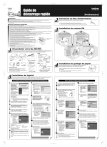
Lien public mis à jour
Le lien public vers votre chat a été mis à jour.
Caractéristiques clés
- Impression rapide d'étiquettes personnalisées
- Connexion facile à un ordinateur personnel
- Logiciel de modification d'étiquettes fourni
- Compatible avec étiquettes découpées et rubans continus
- Installation simple du logiciel et du rouleau d'étiquettes
Questions fréquemment posées
La procédure d'installation diffère selon le système d'exploitation de votre ordinateur. Consultez la section 'Installation du logiciel' dans ce guide.
Ouvrez le couvercle du compartiment du rouleau DK, placez la bobine dans les guidages et enfilez l'extrémité du rouleau DK dans la fente sous le couteau.
Le manuel d'utilisation complet se trouve dans le dossier Manuels sur le CD-ROM fourni avec la QL-500/550.